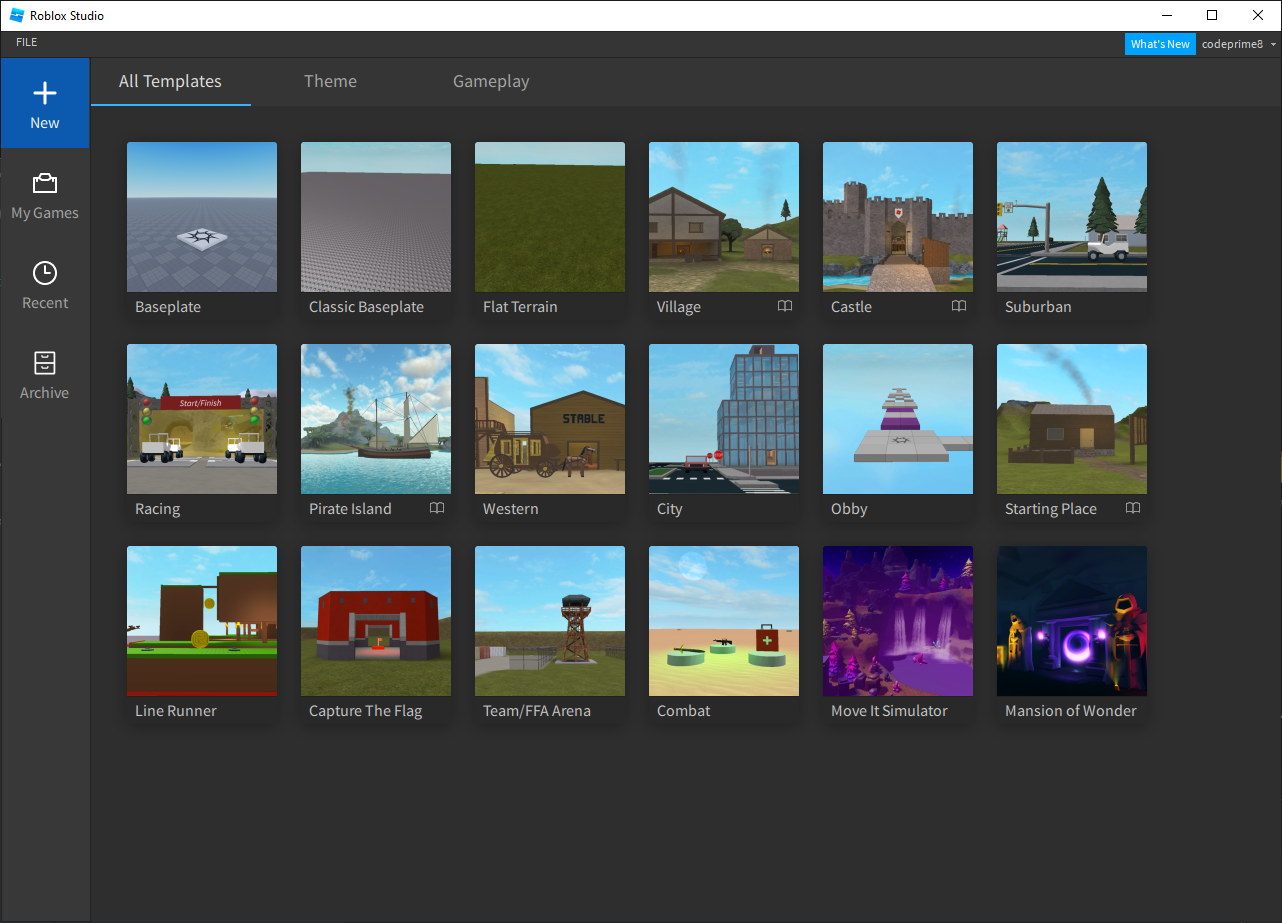Το Roblox, είναι μία διαδικτυακή πλατφόρμα, με περισσότερους από 43 εκατομμύρια ενεργούς παίκτες την ημέρα, όπου μπορείτε να παίξετε δημιουργίες άλλων χρηστών, καθώς και να αναπτύξετε τις δικές σας. Το μόνο που χρειάζεστε είναι η δωρεάν εφαρμογή Roblox Studio, υπομονή και δημιουργικότητα.
Πολλοί πιστεύουν ότι το Roblox είναι παρόμοιο με το Minecraft, κάτι που δεν ισχύει. Το Minecraft είναι παιχνίδι, ενώ το Roblox είναι μια πλατφόρμα που με την απλή αλλά ισχυρή γλώσσα προγραμματισμού σεναρίων Lua που σας παρέχει, μπορείτε να δημιουργήσετε και να παίξετε μια μεγάλη ποικιλία παιχνιδιών, συμπεριλαμβανομένων platformers, racers και RPG. Οπότε αν κάποιος σας ρωτούσε αν παίζετε Roblox, θα ισοδυναμούσε με την ερώτηση αν παίζετε Java. Με απλά λόγια, το Roblox και το Minecraft προσφέρουν δύο εντελώς διαφορετικές εμπειρίες.
Λόγω των πολύπλευρων εργαλείων που διαθέτει, το Roblox είναι μια πολύ καλή αρχή για να μάθετε πώς να φτιάχνετε βιντεοπαιχνίδια. Εμείς θα σας δώσουμε μερικά tips, δημιουργώντας ένα side-scrolling game σε στυλ Super Mario Bros, ώστε να προχωρήσετε με τις δικές ιδέες και εμπειρίες ευκολότερα.
Λάβετε υπόψη ότι το Roblox αναφέρεται στα παιχνίδια ως "εμπειρίες" και για καλό λόγο. Τα παιχνίδια έχουν συγκεκριμένους κανόνες και περιορισμούς. Αυτό δεν συμβαίνει συχνά με τους τίτλους του Roblox. Ωστόσο, για λόγους απλότητας, εμείς θα αναφέρουμε και τους δύο όρους.
Είστε έτοιμοι να κάνετε το πρώτο σας παιχνίδι Roblox; Το μόνο που χρειάζεστε είναι ένας υπολογιστής με σύνδεση στο διαδίκτυο.

Δημιουργία και εκκίνηση του παιχνιδιού σας
- Κάντε εκκίνηση του Roblox Studio από το Roblox.com κάνοντας κλικ στο Δημιουργία (Create), είτε κατεβάζοντας το Roblox Studio στον υπολογιστή σας.
-
Κάντε κλικ στην επιλογή Όλα τα πρότυπα (All Templates)> Γραμμή εκτέλεσης (Line Runner). Το Line Runner είναι για side-scrolling παιχνίδια, στο στυλ των Super Mario Bros. Φυσικά, μπορείτε να επιλέξετε ένα άλλο στυλ που να συμβαδίζει με το όραμά σας.
-
Ανοίξτε το Line Runner και στα γρήγορα έχετε δημιουργήσει ένα πρότυπο παιχνιδιού έτοιμο για αναπαραγωγή.
-
Κάντε κλικ στο εικονίδιο Αναπαραγωγή (Play) ή πατήστε F5 στο πληκτρολόγιό σας για να ξεκινήσετε το παιχνίδι.
-
Το avatar σας εμφανίζεται στο παιχνίδι, μαζί με ένα κείμενο που γράφει "Πατήστε το πλήκτρο Space για να ξεκινήσετε." Αυτό ξεκινάει την κίνηση του avatar σας στην οθόνη.
-
Πατήστε το Space για να πηδήξετε πάνω από τέρατα και εμπόδια.
-
Εάν πεθάνετε, η βαθμολογία σας εμφανίζεται στην οθόνη, μαζί με τον αριθμό των κερμάτων που συλλέξατε.
Καθόλου δύσκολο. Τώρα πρέπει να προσαρμόσετε διάφορα αντικείμενα και να μετατρέψετε αυτό το πρότυπο σε κάτι δικό σας.

Προσαρμόζοντας το παιχνίδι σας
Για να διατηρήσουμε τα πράγματα απλά, θα τροποποιήσουμε μόνο μερικά αντικείμενα και ιδιότητες. Φυσικά αν θέλετε να βουτήξετε στην γλώσσα προγραμματισμού Lua, μπορείτε να εξερευνήσετε τα σενάρια παιχνιδιών κάτω από την επικεφαλίδα ServerScriptService. Προς το παρόν, εμείς θα ασχοληθούμε με το γρασίδι, το χώμα και την ώρα της ημέρας του παιχνιδιού μας.
-
Κάντε κλικ στο κουμπί Διακοπή (Stop) για να επιστρέψετε στην κύρια οθόνη του Roblox Studio.
-
Εντοπίστε το παράθυρο Explorer στη δεξιά πλευρά. Εμφανίζει μια ιεραρχία αρχείων.
-
Μεταβείτε στο Workspace, όπου εδώ αλλάζετε τον κόσμο του παιχνιδιού. Εάν κάτι δεν εμφανίζεται στο Workspace, δεν θα εμφανιστεί και στο παιχνίδι.
-
Κάντε κλικ σε οποιαδήποτε περιοχή με γρασίδι. Ένα μπλε πλαίσιο θα εμφανιστεί γύρω από το γρασίδι, υποδεικνύοντας ότι είναι έτοιμο για τροποποίηση.
-
Κάντε κλικ στο αναπτυσσόμενο κουμπί ακριβώς κάτω από την επικεφαλίδα Υλικό (Material). Επιλέξτε "Grass" και το χρώμα "Bright Green".
-
Κάντε κλικ σε ένα κομμάτι χώματος και αλλάξτε το Υλικό του σε "Slate" και το χρώμα σε "Reddish Brown".
-
Για να προσαρμόσετε ταυτόχρονα πολλές περιοχές γρασιδιού ή χώματος, κρατήστε πατημένο το πλήκτρο CTRL (CMD σε Mac) και κάντε κλικ σε κάθε τμήμα που θέλετε να αλλάξετε. Να γνωρίζετε ότι πάντα μπορείτε να αναιρέσετε τις επιλογές σας, πατώντας CTRL + Z (CMD + Z σε Mac).
-
Για να αλλάξετε την ώρα στον κόσμο του παιχνιδιού από μέρα σε νύχτα, μεταβείτε στο Lighting.
-
Στο παράθυρο Ιδιότητες (Properties), μετακινηθείτε προς τα κάτω στο Clock Time και αλλάξτε το σε 20, που είναι 8 μ.μ. Αυτή η αλλαγή δίνει στον κόσμο μια σκοτεινή, σκιώδη εμφάνιση.
-
Τώρα, πρέπει να προσθέσετε την ενότητα «Έναρξη» στο παιχνίδι σας και να την προσαρμόσετε ώστε να μοιάζει με το υπόλοιπο παιχνίδι οπτικά. Αυτό είναι το πρώτο πράγμα που εμφανίζεται όταν ξεκινήσετε το παιχνίδι, και δεν εμφανίζεται μέσα στο στο Workspace. Για να το βρείτε, ακολουθήστε τη διαδρομή ReplicatedStorage> PathModules> StartModule.
-
Κάντε κλικ στο κουμπί Έναρξη και έπειτα τραβήξτε το από το φάκελο StartModule στο Workspace.
-
Μέσα στο Start υπάρχουν δύο επεξεργάσιμα αρχεία Walkway. Το πάνω αντιπροσωπεύει το γρασίδι και το κάτω το χώμα. Κάντε τις αλλαγές που θέλετε.
-
Μόλις ολοκληρώσετε την επεξεργασία, επιστρέψτε το Start στην αρχική του θέση.
-
Πατήστε F5 για να δοκιμάσετε το παιχνίδι σας.

Δημοσιεύοντας το παιχνίδι σας
Αν θέλετε να μοιραστείτε τη δημιουργία σας, ακολουθήστε τα εξής βήματα.
-
Κάντε κλικ στο Αρχείο (File)> Δημοσίευση στο Roblox ( Publish to Roblox).
-
Δώστε στο παιχνίδι σας τίτλο και περιγραφή.
-
Από προεπιλογή, το παιχνίδι σας θα είναι διαθέσιμο για PC, smartphone και tablet. Κάντε τικ στο κουτάκι Κονσόλα αν θέλετε να είναι διαθέσιμο και στο Xbox. Δυστυχώς, το Roblox δεν είναι διαθέσιμο για PlayStation και Switch.
-
Κάντε κλικ στην επιλογή Δημιουργία (Create).
-
Το παιχνίδι είναι τώρα δημοσιευμένο, αλλά μόνο εσείς έχετε πρόσβαση. Κάντε κλικ στο Αρχείο( File)> Ρυθμίσεις παιχνιδιού (Game Settings), για να αλλάξετε την άδεια από Ιδιωτική (Private) σε Δημόσια (Public).
Και αυτό είναι! Ολοκληρώσατε και δημοσιεύσατε το πρώτο σας παιχνίδι. Μπορείτε να επιστρέψετε και να πειραματιστείτε με άλλα πρότυπα του Roblox Studio, ενώ για περισσότερες πληροφορίες και συμβουλές, απευθυνθείτε στα walkthrough του Roblox, σε βιβλία για το πώς να γράφετε παιχνίδια και τα εξαιρετικά tutorials του AlvinBlox. Συνεχίστε να εξερευνάτε και να δημιουργείτε, με μόνο όριο τη φαντασία σας.